路由器h3c怎么设置(h3c路由器怎么设置)
内容导航:
一、路由器h3c怎么设置
路由器h3c怎么设置?下面就由我给大家介绍介绍吧,希望对大家有帮助。
路由器hB3c设置:
第一步 :打开新的H3C ER3100路由器包装盒,拿出H3C ER3100路由器,然后看H3C ER3100路由器的背面,记住上面的IP,用户名,密码。
第二步: 我们正常登录H3C ER3100路由器,在IE地址栏内直接输入:192.168.1.1(这个地址来源于路由器的背面,厂家设定的,用户名和密码都是背面的.)
第三步 :输入:192.168.1.1 后,直接进入H3C ER3100路由器的登录页面,如下图所示:
第四步 :直接输入用户名:admin 密码:admin 这个是H3C ER3100路由器出厂默认的,进入页面里面进行修改密码。
如下图所示:
第五步: 进入页面里面,第一马上把密码改了,这样要安全些。
不然有可能就会忘记改密码了。
然后再用新密码登录一下,试一下。
要不然设置半天密码改了进不去了,就不行。
如下图所示:
第六步 :密码完成后。
我们就要进入“接口设置”——“WAN设置”,在这里面设置你目前上网的状态。
家庭用基本上都是PPPoE上网的模式;公司上网基本上是静态IP的;也有动态IP的。
这个要根据服务商提供给我们是那种模式的,就是那种模式的。
第七步 :接下来同样在“接口设置”——“LAN设置”,在这里把你的IP网关设置一下。
还有H3C ER3100路由器的MAC地址绑定一下。
第八步 :家庭用最重要的一步设置,就是设置DHCP。
这里是动态的IP的获取,不设置的话,电脑是无法获取IP的。
如果是公司用的话,可以不用设置,大部分用的是静态IP绑定,这样有利于网络的管理。
所以这个要根据情况来定了。
第九步 :以上全部设置完成后,进入“设置管理”—“基本管理”—“重启动”,对H3C ER3100路由器进行重新启动。
等待H3C ER3100路由器启动完成后,就可以了。
现在你就可以正常上网了。
通过以上九步,H3C ER3100路由器就基本设置。
二、h3c路由器怎么设置
h3c路由器设置方法:
H3C R200的背后,左边是三个LAN口,蓝色的是WAN口,边上是电源和RESET按钮。
大多的家用路由器接口都长的差不多。
新一些一般WAN口都会用蓝色或者黄色,如果有人告诉你把网线插WAN口,那就插那个色不一样的,准没有错。
LAN和WAN上面都有音文字母,字比较小而已。
你买回来的无线路由器,拆开大致也就是这个样子。
在配置无线路由器之前,默认你家的宽带已经申请完了,电信或者移动或者联通已经给你装好了光猫并且调试完毕。
如果你家宽带还没有申请安装,那你调了无线路由器也没有什么卵用。
开工之前你需要准备一台电脑(笔记本也行),一根网线。
如果新买无线路由器,可以把说明书拿出来看一下。
因为我们要知道怎么连上无线路由器来调试。
一些的路由器为不让我们理解那些难记的IP地址,已经给你配了一个登录的地址,比如这个H3C R200,它的登录地址是mushujia.cn,TP-link的路由器是tplogin.cn。

调试H3C R200接线
如上图,接好电源线通电,用网线连接左边三个LAN口中的任意一个,另一端连接到电脑的网卡上,打开电脑的浏览器(IE/Firefox/chrome/360),在地址栏输入mushujia.cn回车,应该就可顺利连上并看到输入初始密码的界面了。
如果连接不上,那么检查你的电脑网卡配置是不是如下图:
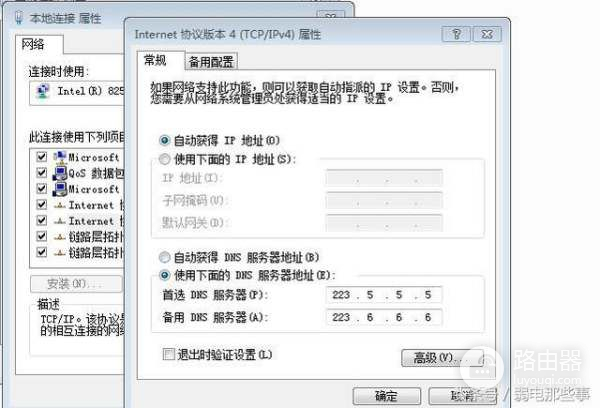
IP设置为自动获取,DNS也设为自动获得
配置正确的话,应该是可以顺利连上无线路由器的。
如果你的无线路由器,并没有mushujia.cn这样的联接方式,那么接着往下看,找到说明书,或者无线路由器背后,看看是不是写着一个IP地址,通常是192.168.1.1或者192.168.0.1,也有是192.168.1.254这种的。
找到这个IP地址以后,在浏览器地址栏输入这个IP地址,回车。
应该是可以看到输入密码的界面了。
如下图:
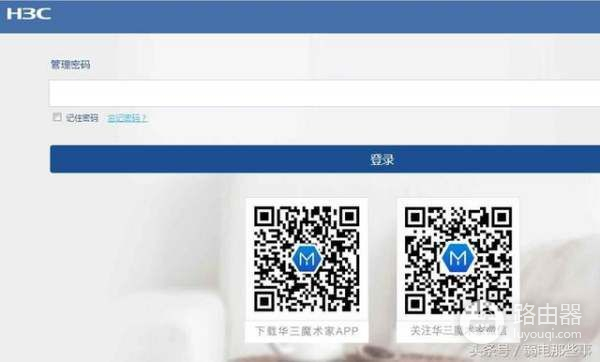
H3C R200登录界面
我这个并不是第一次登录,所以是让输入密码,如果你是新路由器,会提示让你输入一个管理密码,那么就自已输入一下吧,记得不要12345这种简单的。
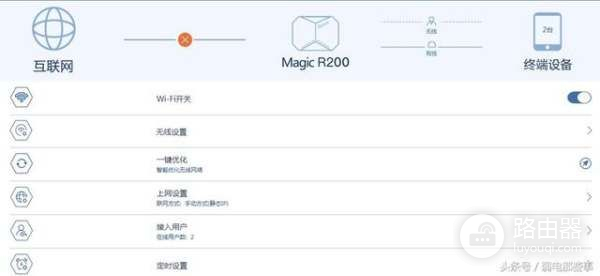
主界面
登录以后会出现这个界面,各厂商的路由器界面不一样,但是内容大同小异。
我们只要知道相同的那部分就可以了。
这个是简易界面,还有一个专业界面。
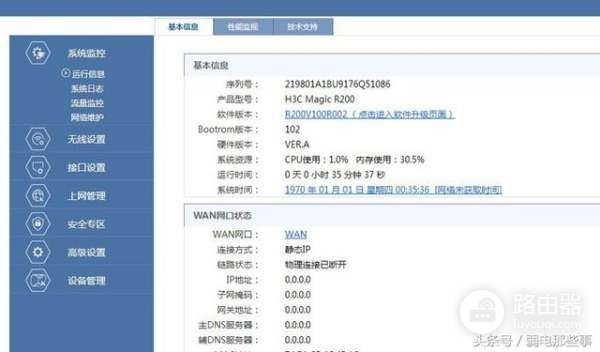
专业界面
上面这个专业界,用的词语就比较专业,说好听一些是给比较懂的人用的。
我们只是简单配置,不需要使用这个界面。
我们使用简易界面就好,主要配置的就是第一项,把后机的WIFI开关打开。
然后就是点无线配置,如下图:
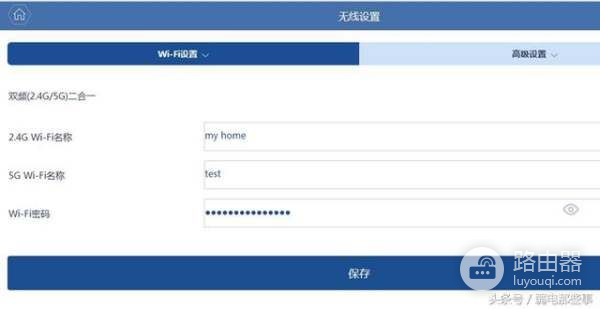
下面有两个菜单,点WIFI配置这个就是了,可以看到这个R200是2.4G和5G双频合一的,同时支持2.4G的WIFI和5G的WIFI,名称你按自已想的输就可以了,建议2.4G和5G的名称一样,上图中我只是演示,随便输的,也可以输成不一样的。
双频合一的话,建输一样比较好。
密码就是连接WIFI的密码,不要输什么12345,66666,88888这种吧,免得别人蹭网蹭到你打不开网页了。
至少要用字母+数学,密码长度超过10位,比如我举例的这个:HomeTest678*(,注意区别大小写,绝大多数的什么万能钥匙是搞不定的。
当然不在意别人蹭网,你可以不要密码,裸奔。
设置完毕记得点保存。
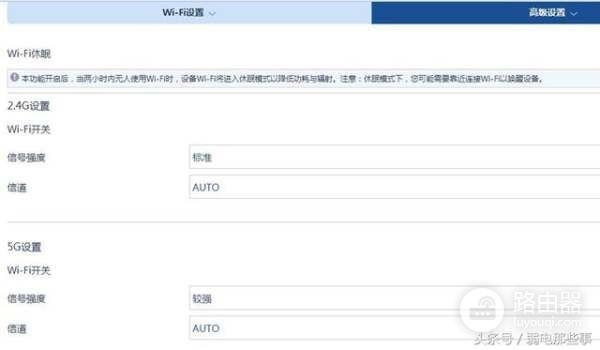
高级设置
这个是高级设置,让大家看一眼,其实可以不理它,也可以不配吧。
有的路由器也没有这一项。
然后到主界面点击“上网设置”这一项,如下图:
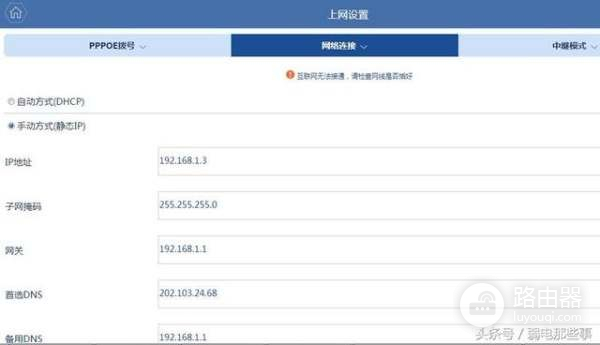
上网设置
有PPPOE拔号,网络连接,中继模式三项,我们只需看PPPOE和网络连接这两个。
怎么填呢?如果电信移动给了你拔号的账号和密码,允许自已拔号,那么就使用PPPOE这个,填入宽带账号和密码,保存就可以了。
如果电信移动到你家测试,就是拿了一根网往你电脑上一插就可以上网了,那么就使用“网络连接”这个来配。
把上面的“自动方式(DHCP)”前面勾上,保存就OK了。
到这里,如果忽略其他一些小调整外,就已经配置好了。
回顾下,其实只有三步:
一:打开WIFI开关。
二:设置WIFI名称。
三:设置网络连接。
好了,无线路由器配置完毕,现在并不是可以马上上网了。
你还没有和光猫连上呢,再找一根网线来,从光猫上电信告诉你连的那个口(一般是LAN1)这个,插一根网线到这个无线路由器的WAN口,对,就是蓝色那个。
连好了,那么恭喜你,应该没有什么问题,你的无线路由器三个LAN口上可以连接三台电脑,你的WIFI也可以正常使用了。
写到这里,基本上写完了,我自已觉得说的还不够详细,码字真的是很累啊。
这篇文章里的配置完全针对小白,只做了基本的配置,但是应该可以用了。
关于一些优化,DHCP,流量控制,MAC地址绑定等东西,新手就算了吧。
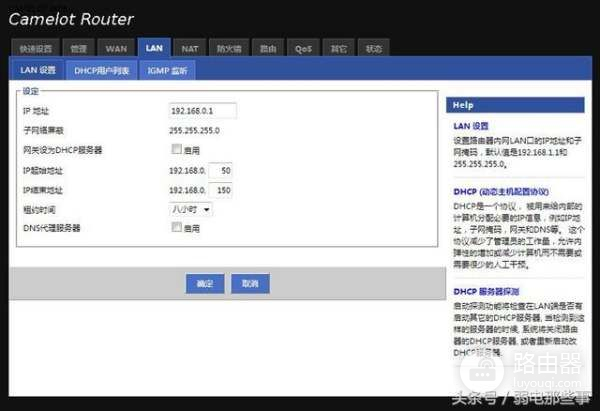
以上就是设置方法,请参考!












